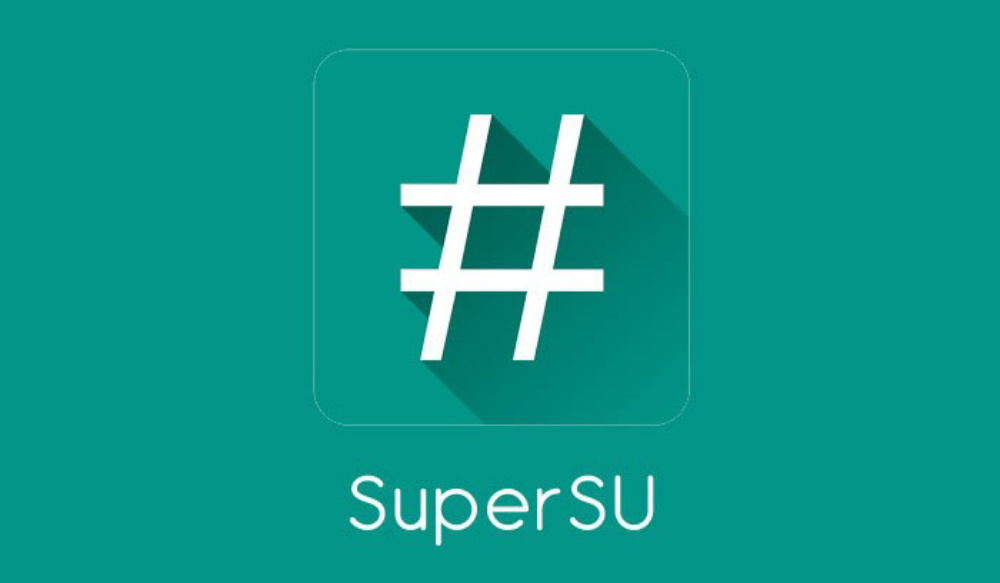Itu berarti modul dapat bekerja untuk versi atau ROM yang berbeda tanpa harus membuat perubahan apa pun.
Selain itu, karena semua perubahan dilakukan dalam memori, perubahan ini dapat dibatalkan dengan menonaktifkan modul Dan memulai ulang sistem sehingga kembali ke keadaan semula.
Satu-satunya persyaratan untuk menginstal kerangka kerja Xposed adalah memiliki perangkat Android dengan root .
Hingga saat ini, Xposed kompatibel untuk semua versi Android dari Android KitKat versi 4.4 hingga Android Marshmallow 6.0 .
Ada dukungan untuk Android 7 Nougat sejak akhir 2017, cara menginstalnya sama seperti di versi sebelumnya, dan memiliki utas lengkap untuk versi Nougat.
Selain itu, untuk ini pengguna harus memiliki ponselnya yang sudah di-rooting, yaitu keadaan yang dicapai dengan metode yang tidak ada jaminan.
Untuk hal di atas, tidak disarankan untuk melakukan proses instalasi kepada pengguna tanpa mengetahui apa itu brick.
Sebelum menginstal Xposed, Anda sangat disarankan untuk membuat cadangan ponsel Anda.
-
Ada berbagai macam modul untuk Xposed,
yang beberapa di antaranya paling banyak di Gunakan :
- GravityBox:
- Memungkinkan beberapa modifikasi pada sistem, misalnya, untuk tampilan dan fungsi bilah status, untuk menjalankan aplikasi dengan bilah status tersembunyi (Mode Desktop Diperluas), menu daya lanjutan, dll. Bilah Status Berwarna: Mengubah warna bilah status ke warna dominan aplikasi apa pun yang terbuka.
- XHaloFloating Window:
- Memungkinkan Anda untuk membuka beberapa jendela apung di sistem Android, dengan gaya ROM "Paranoid Android" yang sudah matang. Pengaturan Aplikasi: Memungkinkan Anda mengonfigurasi berbagai properti, seperti memaksa orientasi layar, ukuran layar, ukuran font, dll.
- MinMinGuard:
- Memungkinkan Anda untuk menghapus iklan atau iklan di aplikasi yang diinstal. Dimungkinkan untuk memilih aplikasi yang ingin menghapus iklan.
- Bahan-Bahan :
- Xposed v87.1 sdk-22.zip
- Xposed V3.1.5.Apk
- Ponsel Anda Terpasang TWRP.
- Battery Min 80% ,Ini Untuk Menghindari Kegagalan Saat Anda Menginstal XPOSED.
- Disarankan:
Sebelum Melakukan Penginstal ,harap Backup terlebih dahulu (Data & System) Anda.
- Lanjut ke tahap penginstalan:
- Download Xposed v87.1 sdk-22.zip yang sudah di sediakan di bawah, kemudian simpan filenya di dalam memori internal atau kartu memori ponsel.
- Tahap Selanjutnya!:
Matikan smartphone anda dan masuk ke menu TWRP. (tekan tombol Home + Power + Vol Atas) Secara Bersamaan Sampai Ponsel anda menyala. - Di Menu TWRP. Selanjutnya Pilih INSTAL, cari serta pilih file Xposed v87.1 sdk-22.zip yang sudah di download tadi.
- Usap ke kanan pada Swipe to confirm flash dan tunggu hingga prosesnya selesai.
- Setelah selesai, masuk ke menu WIPE lalu pilih Dalvik/Cache. ☛ Usap ke kanan pada Swipe to confirm flash dan tunggu hingga prosesnya selesai..
- Setelah semuanya selesai, Reboot to System tunggu hingga Smartphone menyala dengan sempurna.
- Selanjutnya ,Install Xposed 3.1.5 .Apk Yang Sudah Anda Download ,Dan Jalankan...
Lihat Hasilnya...... Buka Screenshots !